Kadang-kadang kita mendapatkan tanda kesalahan di Excel dan tidak tahu letak kesalahannya. Berikut ini beberapa pesan kesalahan di Excel dan penyebab kesalahannya
#NAME?
Pesan #NAME muncul bila anda mereferensi sel atau fungsi yang tidak ada. Misalkan anda menamai sel A1 sebagai HARGA, namun telah menghapus nama tadi, maka sel B1 yang berisi rumus ‘=HargaxA2 akan memunculkan pesan kesalahan #name. Selain itu bila anda memanggil fungsi yang tidak ada ‘=terbilang(), dimana fungsi tersebut belum dimasukkan dalam module, atau menuliskan nama fungsi secara salah (=average() ditulis =avrage(), pesan kesalahan akan muncul.Untuk membenarkan, check apakah fungsi yang anda tulis sudah benar atau nama sel tersebut belum dihapus
#REF! Error
#Ref! error akan muncul bila sebuah sel yang kita referensi tiba-tiba hilang karena di delete atau ditindih. Untuk membenarkan kesalahan ini, check apakah sel yang dituju masih ada atau tidak.#DIV/0! Error
Pesan ini muncul bila anda membagi dengan pembagi 0. Untuk membenarkan, coba cari pembaginya, mengapa bisa menjadi 0#VALUE! Error
Pesan ini muncul bila anda mengisi fungsi dengan nilai yang salah, atau sel yang seharusnya berisi angka, isinya text. Contohnya bila kita memasukkan fungsi =if(“a”,1,0) akan menghasilkan pesan salah #VALUE!. Untuk membetulkannya, periksa apakah argumen fungsinya sudah benar#NUM! Error
Kesalahan ini muncul bila anda memasukkan argument non numerik ke sebuah fungsi yang mengharapkan nilai numerik.#N/A Error
Kesalahan selain yang disebutkan diatas, akan muncul pesan salah ini. Misalkan data hilang, memanggil fungsi yang tidak ada, nilai yang salah untuk dimasukkan dalam sebuah fungsi dll. Sering pesan error ini muncul bila nilai yang ingin anda cari (vlookup, match) tidak ada.Untuk menset agar #?? Error Tidak Muncul ketika diprint
Pilih worksheet yang akan diprint. Klik Page Setup dan Klik tab Sheet. Selanjutnya pilih tab Print dan di Cell Errors, pilih (blank).Tetapi,,,
Satu hal yang mungkin belum diketahui oleh banyak orang, adalah bahwa excel sebenarnya sudah memberikan fasilitas untuk mencek kesalahan pada sebuah rumus. Dengan begitu, kita tidak perlu bingung-bingun dalam mencari letak kesalahannya.Fungsi yang disediakan adalah Formula Auditing (pada Excel 2002). Caranya:
1. Klik sel yang berisi formula yang akan di check
2. Pilih Tools®Auditing®Evaluate Formula. Maka akan muncul jendela berikut ini


Klik terus, Sehingga anda akan tahu dimana posisi yang
salah. Misalkan kesalahan #Ref, berarti sel yang sebelumnya diacu, telah
dihapus. Kesalahan #num, berarti masukan yang seharusnya nomor,
ternyata berisi text dst.
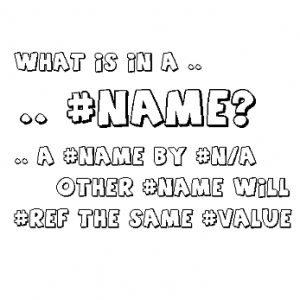









.jpg)





.jpg)
1 komentar:
gan terbilang di office 2016 kok gak bisa jalan ya
Posting Komentar